YouTube มีทางลัดจำนวนมากที่น่าแปลกใจซึ่งตรงกับที่หลายคนไม่รู้จัก หากคุณต้องการทราบว่ามีเคล็ดลับใดสำหรับ YouTube ให้อ่านคู่มือนี้ คุณสามารถปฏิบัติต่อคำแนะนำนี้ด้วยสุดยอดเคล็ดลับแฮ็คและรายการทางลัดสำหรับแพลตฟอร์มวิดีโอคอนเทนต์ที่ทุกคนชื่นชอบ
ทางลัดและเคล็ดลับเหล่านี้บางอย่างนั้นมีให้ใช้ผ่าน YouTube ในขณะที่ส่วนอื่น ๆ สามารถใช้ได้ผ่านเบราว์เซอร์ของคุณหรือผ่านคอมพิวเตอร์ของคุณด้วยวิธีการอื่น เอาล่ะมากระโดดเข้าไปตรง
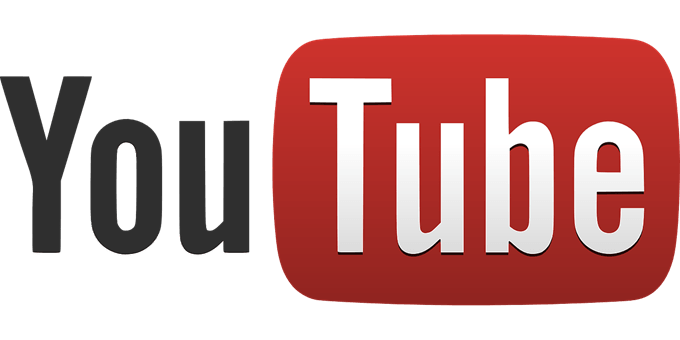
ทางลัดการเล่นวิดีโอ YouTube ฉัน
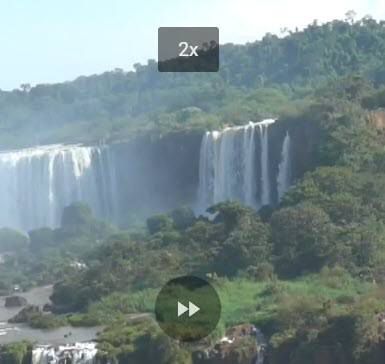
ทางลัดที่มีประโยชน์ที่สุดอาจเน้นไปที่การควบคุมการเล่นวิดีโอ หลายคนทราบว่า การกด Spacebarจะหยุดชั่วคราวหรือเล่นวิดีโอ คุณสามารถ กด Kได้เช่นกัน แต่มีทางลัดอื่น ๆ อีกมากมายสำหรับการเล่นวิดีโอเช่นกัน ต่อไปนี้คือสิ่งที่มีให้เห็นอย่างสมบูรณ์
ตัวอย่างเช่นการกด ลูกศรซ้ายจะย้อนกลับไป 5 วินาที หรือ ลูกศรขวาจะข้ามไปอีก 5 วินาที ต้องการที่จะไปต่อหรือไม่ ใช้ Jและ Lเพื่อย้อนกลับ 10 วินาทีหรือส่งต่อ 10 วินาทีตามลำดับ
ตัวเลือกการนำทางเพิ่มเติมมีให้สำหรับการข้ามอย่างรวดเร็วเช่นกัน 0หรือ หน้าแรกจะนำคุณไปสู่จุดเริ่มต้น สิ้นสุดจะนำคุณไปยังส่วนท้ายของวิดีโอ หมายเลข 1-9จะนำคุณไปสู่การเพิ่มขึ้นอย่างสม่ำเสมอผ่านวิดีโอ ตัวอย่างเช่น 5 จะนำคุณไปยัง 2 นาทีผ่านวิดีโอ 4 นาที
หากคุณต้องการเร่งความเร็วแทนที่จะกระโดดข้ามคุณสามารถทำได้เช่นกัน เพียงใช้ Shift +>หรือ Shift + <เพื่อเร่งหรือลดความเร็ว ความเร็วจะอยู่ในช่วง 0.25x ถึง 2x
ในที่สุดคุณสามารถเลื่อนทีละเฟรมโดยใช้ '.'หรือ ','เมื่อวิดีโอ หยุดชั่วคราว สิ่งนี้อาจมีประโยชน์สำหรับการจับภาพหน้าจอในบางช่วงเวลาหรือจับรายละเอียดเล็ก ๆ น้อย ๆ ที่คุณอาจพลาดในวิดีโอ
ต้องการเพิ่มหรือลดระดับเสียงในทันทีหรือไม่ ลูกศรขึ้นและลงจะเพิ่มหรือลดระดับเสียงของโปรแกรมเล่น YouTube 5% คุณสามารถปิดเสียงหรือเปิดเสียงวิดีโอด้วย mได้เช่นกัน
ต้องการเปลี่ยนขนาดของวิดีโอหรือไม่ คุณก็ทำได้เช่นกัน การกด fจะนำคุณไปสู่เต็มหน้าจอและกด ESCจะทำให้เต็มหน้าจอ
อีกทางหนึ่งกด iเพื่อสร้างภาพขนาดเล็กในวิดีโอรูปภาพ ที่ให้คุณท่องเว็บต่อไปในขณะที่คุณดู การกด iจะนำคุณกลับสู่หน้าวิดีโอ สุดท้ายกด tเพื่อเข้าสู่โหมดโรงภาพยนตร์
ต่อไปนี้เป็นอีก: เปิด / ปิดคำอธิบายภาพด้วย cวนรอบตัวเลือกสีพื้นหลังของคำบรรยายภาพ ด้วย bและย้ายไปยังวิดีโอใหม่ในเพลย์ลิสต์ที่มี SHIFT + pสำหรับก่อนหน้าหรือ SHIFT + nสำหรับถัดไป
คำสั่งการค้นหาบน YouTube ที่มีประโยชน์
ลองมาดูคำแนะนำเคล็ดลับและลูกเล่นที่มีประโยชน์อื่น ๆ ที่คุณสามารถใช้เพื่อนำทางเว็บไซต์ได้อย่างรวดเร็วโดยเฉพาะคำสั่งการค้นหาของ YouTube
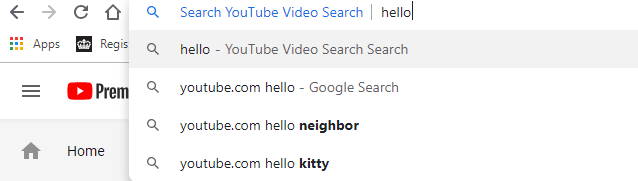
หากคุณใช้งาน YouTube อยู่แล้วคุณสามารถกด /เพื่อข้ามไปยังแถบค้นหาอย่างรวดเร็ว ไม่ได้อยู่ใน YouTube? เพียงพิมพ์ youtube.com ใน URL จากนั้นกด TAB จากนั้นพิมพ์สิ่งที่คุณต้องการค้นหาจากนั้นคุณจะถูกนำไปยังผลการค้นหาของ YouTube โดยตรง
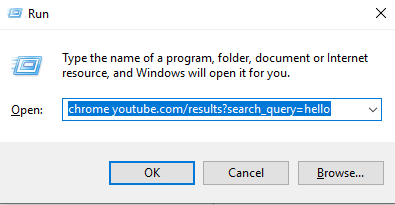
หรือการค้นหาโดยตรงจากเดสก์ท็อป กด คีย์ Windows + Rเพื่อเปิดกล่อง เรียกใช้จากนั้นพิมพ์ chrome youtube.com/results?search_query=SEARCH ’ลบวงเล็บและแทนที่ 'ค้นหา' ด้วยคำค้นหาของคุณ แท็บใหม่จะเปิดขึ้นใน Chrome ทันทีด้วยคำค้นหาที่คุณเลือก
หากคุณไม่ได้ใช้ Chrome คุณสามารถเปลี่ยนสีในคำสั่งด้านบนด้วย 'firefox', 'iexplore' หรือ 'microsoft-edge '.
นอกจากนี้ยังมีเคล็ดลับการค้นหาบางประการที่คุณสามารถใช้เพื่อกำหนดสิ่งที่คุณกำลังค้นหา ฉันได้ให้ตัวอย่างด้านล่าง
คุณสามารถลบคำหรือกรองคำด้วย ‘+’ หรือ ‘-‘ ตัวอย่างเช่นสมมติว่าคุณต้องการเรียนรู้เกี่ยวกับเมืองบังกาลอร์อินเดีย การค้นหาบังกาลอร์ใน YouTube จะแสดงเนื้อหาทุกประเภทที่ไม่เกี่ยวข้องกับเมืองด้วยชื่อเดียวกัน ในตัวอย่างนี้มีความเฉพาะเจาะจงมากขึ้นจาก Apex Legends ที่มี gamecalled
คุณสามารถลบคำว่า Apex Legends โดยค้นหา Bangalore -apex -legends
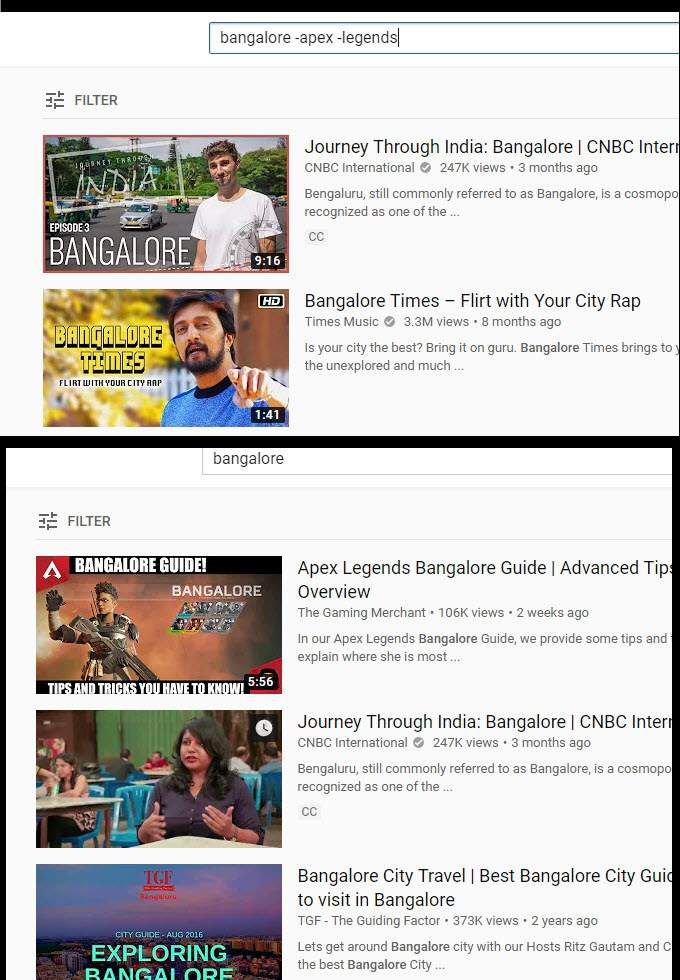
ด้านบนเป็นตัวอย่างของผลการค้นหาทั้งสองและความแตกต่าง คุณสามารถใช้วิธีนี้ได้หลายวิธีในการลบวิดีโอที่คุณไม่ต้องการเห็นในผลการค้นหา ตัวดำเนินการค้นหาที่ทำงานบน Google.com เดียวกันจำนวนมากจะทำงานที่นี่เช่นกัน
คุณสามารถบังคับใช้คำเฉพาะในการค้นหาของคุณโดยใช้เครื่องหมาย”” เหนือคำใด ๆ ตัวอย่างเช่นสมมติว่าคุณต้องการค้นหา vlog การเดินทางของประเทศในเดือนใดเดือนหนึ่งเพื่อดูว่าสภาพอากาศเป็นอย่างไร
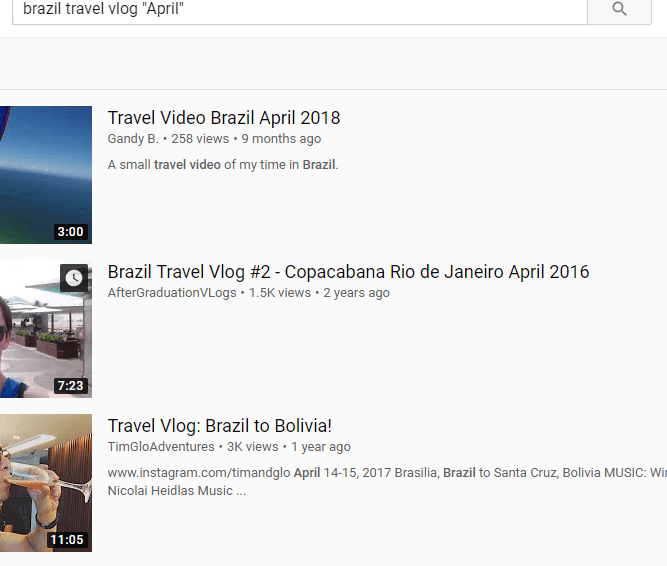
ค้นหา vlog การท่องเที่ยวของบราซิล“ เมษายน”จะนำผลการค้นหาที่รวมเมษายนในชื่อของพวกเขากลับมา ดังที่คุณเห็นในภาพด้านบนนี้เป็นวิธีที่มีประสิทธิภาพในการค้นหาคำที่เฉพาะเจาะจง
เคล็ดลับเพิ่มเติมของ YouTube ที่ซ่อนอยู่ภายในเมนู
คุณสามารถค้นหาเคล็ดลับที่มีประโยชน์ของ YouTube ได้จำนวนหนึ่ง เมนูและแผงควบคุม UI ต่างกัน นี่คือรายการโปรดบางส่วนของฉัน
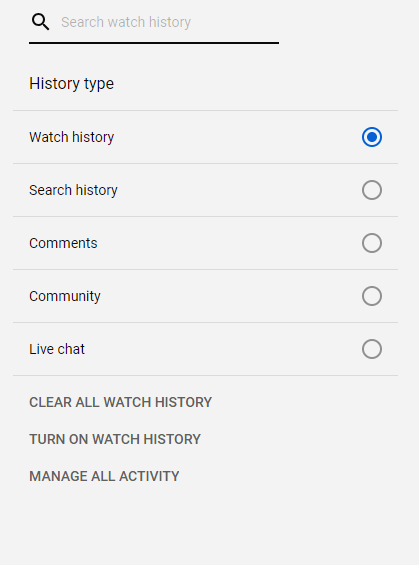
ประการแรกหากคุณปิดหน้าต่างลงโดยไม่ตั้งใจหรือต้องการดูวิดีโอที่คุณจำได้ในอดีตคุณสามารถคลิกที่ ประวัติบนแท็บทางด้านขวาของหน้าแรก .คุณสามารถเลื่อนดูประวัติของคุณและค้นหามันได้ซึ่งทำให้การค้นหาวิดีโอนั้นง่ายมาก นอกจากนี้ยังช่วยให้คุณค้นหาวิดีโอได้อย่างรวดเร็วเมื่อมีการเคลื่อนไหวระหว่างอุปกรณ์
ตรวจสอบให้แน่ใจว่าได้คลิก เปิดประวัติการดูในหน้านี้เพื่อบันทึกประวัติของคุณ เคล็ดลับนี้ใช้ไม่ได้กับการค้นหาวิดีโอที่คุณดูในขณะที่ปิดประวัติการดู
หากคุณดูหรือชอบวิดีโอจำนวนมากและต้องการบันทึกวิดีโอในภายหลังคุณสามารถแสดงความคิดเห็นและ จากนั้นใช้เครื่องมือแสดงความคิดเห็นในหน้านี้เพื่อค้นหาในภายหลังเช่นกัน คุณสามารถดูรายละเอียดข้อมูลได้ที่นี่เกี่ยวกับการค้นหาในอดีตของคุณ
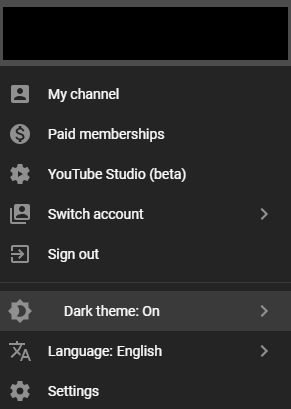
ต้องการลดความเครียดในดวงตาของคุณหรือไม่ YouTube มีโหมดมืด หากต้องการเปิดใช้งานให้คลิกที่รูปโปรไฟล์ของคุณที่ด้านบนขวา จากนั้นคลิกที่ ธีมมืด: ปิดในเมนูแบบเลื่อนลงที่ปรากฏขึ้น คลิกเพื่อเปิดโหมดมืด
บทสรุป
ขอขอบคุณที่สละเวลาอ่านเคล็ดลับและเทคนิคในการใช้ YouTube ในคู่มือนี้เรากล่าวถึงสิ่งต่อไปนี้:
คุณลักษณะใดที่คุณชอบมากที่สุด แจ้งให้เราทราบ หากคุณมีเคล็ดลับของคุณเองอย่าลังเลที่จะแบ่งปันผ่าน Twitter ฉันชอบที่จะได้ยินสิ่งที่คุณต้องแนะนำ ขอให้สนุก!